使用 Scrcpy 在 Linux 上無縫鏡像 Android 螢幕
想像一下能夠直接在電腦螢幕上管理 Android 通知、通話和訊息。有了 Scrcpy 這個完全免費的開源工具,這不僅僅是一個夢想;這是現實。本指南將引導您完成在 Linux 系統上鏡像 Android 螢幕的整個過程,確保您在工作時不會錯過任何重要通知。
什麼是Scrcpy?
Scrcpy 是 Screen Copy 的縮寫,可讓您從 PC 映像和控制 Android 設備,支援 Linux、Windows 和 macOS 等平台。該工具利用 Android 調試橋 (ADB) 將手機連接到計算機,直接從設備螢幕為您提供無縫的串流體驗。最好的部分?您可以使用 PC 的鍵盤和滑鼠與 Android 裝置交互,從而改變管理通知和應用程式的方式。
與許多其他提供類似螢幕鏡像功能的工具不同,Scrcpy 擁有高品質和低延遲,並且不會因不必要的應用程式而使您的裝置混亂。對於需要可靠、高效的 Android 螢幕鏡像解決方案的用戶來說,這種非侵入式工具是遊戲規則改變者。
第 1 步:在 Android 裝置上啟用 USB 偵錯
在深入了解 Screcpy 安裝和使用之前,您需要在 Android 裝置上啟用 USB 偵錯。此設定可讓您的 Android 裝置與電腦高效通訊。
- 打開Android 裝置上的「設定」應用程序,然後向下捲動以點擊「關於手機」。
- 找到內部版本號條目,然後點擊它七次。對於小米用戶,請尋找MIUI 版本。指示「您現在是開發人員」的提示將確認您現在可以存取開發人員選項。
- 返回“設定”選單並導航至“系統”或“其他設定”。
- 點擊開發者選項並啟用USB 偵錯。您的裝置可能會顯示有關為未來的活動啟用此功能的警告。
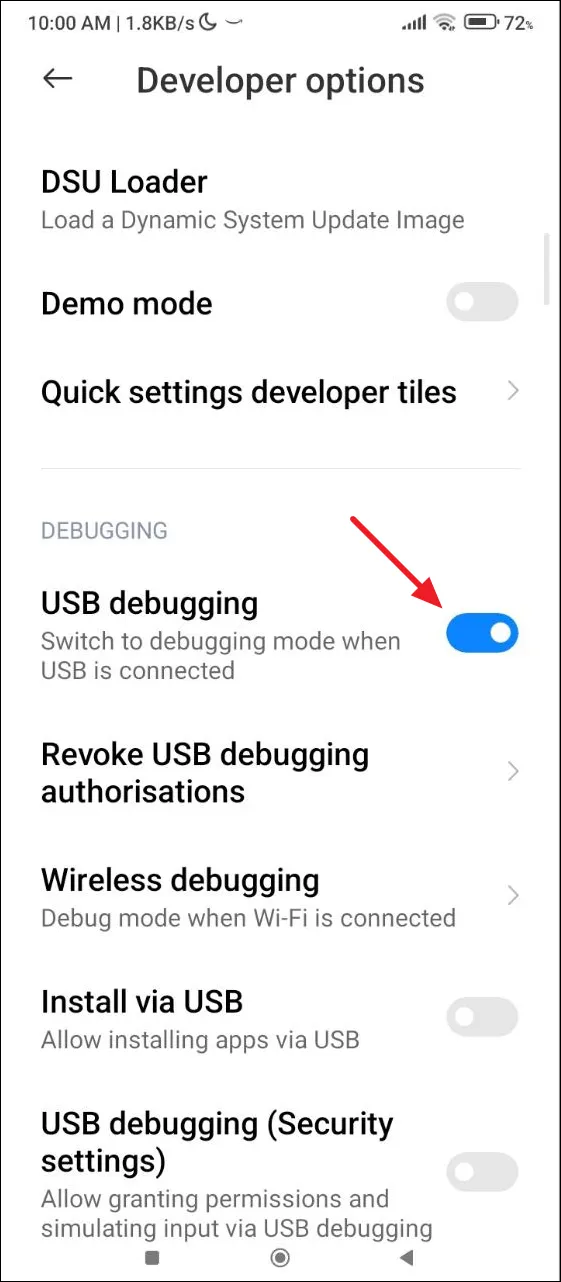
步驟 2:在 Linux 電腦上安裝 Scrcpy
現在 USB 偵錯已啟用,是時候在 Linux 系統上安裝 Scrcpy 了。以下是您需要遵循的詳細步驟:
- 在 Linux 電腦上開啟終端機並輸入適用於您的 Linux 發行版的特定命令:
- Arch 及其衍生產品:
pacman -S scrcpy - 軟呢帽:
dnf copr enable zeno/scrcpy && dnf install scrcpy - 根圖:
emerge scrcpy - Ubuntu/Debian:
snap install scrcpy - 如果您使用的是 Ubuntu 或 Debian 並且希望避免 Snap,請先透過執行 更新您的系統
sudo apt update。
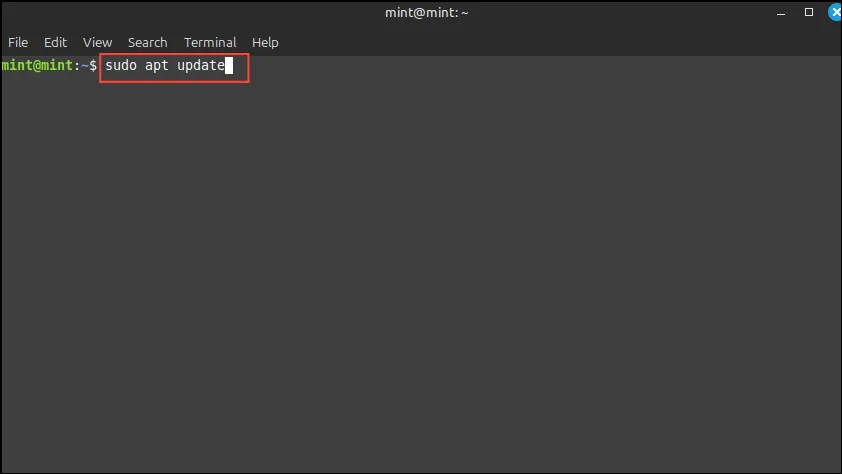
- 透過執行以下每個命令來安裝必要的依賴項:
-
sudo apt install ffmpeg libsdl2-2.0-0 adb wget \ -
gcc git pkg-config meson ninja-build libsdl2-dev \ -
libavcodec-dev libavdevice-dev libavformat-dev libavutil-dev \ -
libswresample-dev libusb-1.0-0 libusb-1.0-0-dev
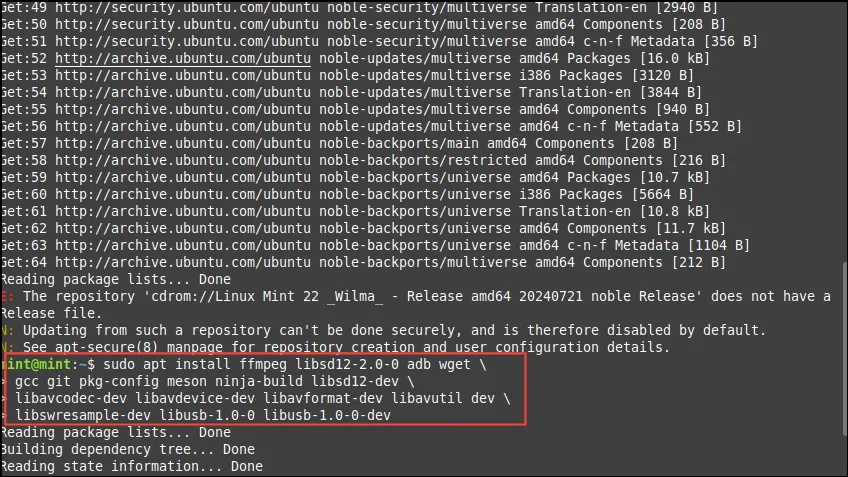
- 複製 Scrcpy 的 GitHub 儲存庫並透過鍵入以下內容執行安裝腳本:
-
git clone https://github.com/Genymobile/scrcpy -
cd scrcpy -
./install_release.sh
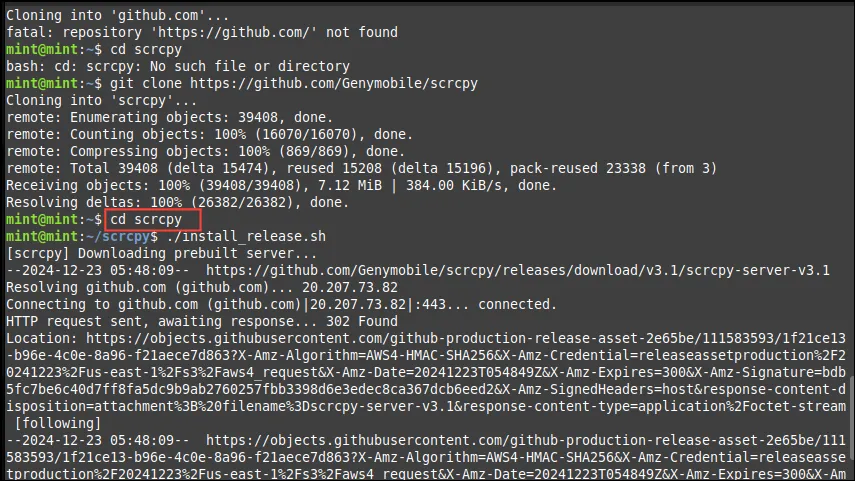
- 透過檢查其版本來驗證您的 Scrcpy 安裝:
-
scrcpy --version
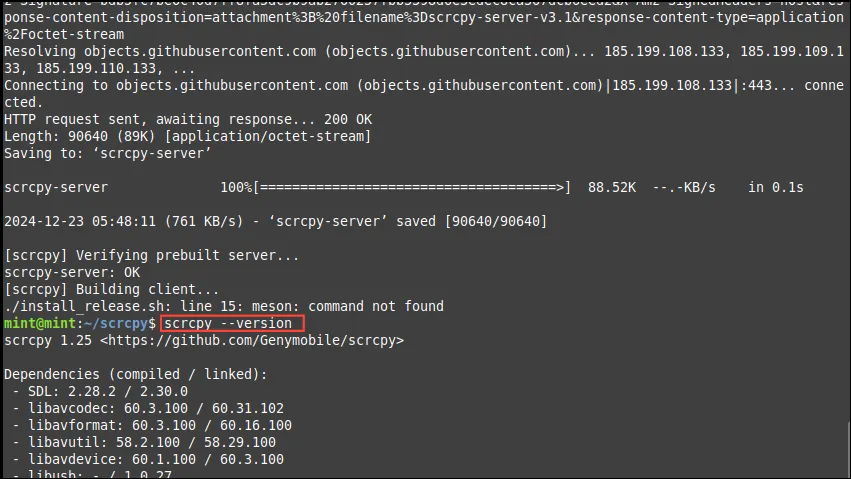
步驟 3:開始在 Linux 上鏡像您的 Android 設備
- 確保 USB 偵錯保持啟用狀態,並使用 USB 連接線將 Android 裝置連接到 Linux 電腦。如果使用虛擬機,請透過「裝置」啟用 USB 存取。
adb devices在終端機中輸入命令以確認您的設備可以存取。- 確認後,執行
scrcpy以啟動鏡像過程。您可以像在手機上一樣使用滑鼠和鍵盤控制 Android 介面 – 點擊應用程式即可打開,右鍵單擊可返回,中鍵單擊可返回主螢幕。
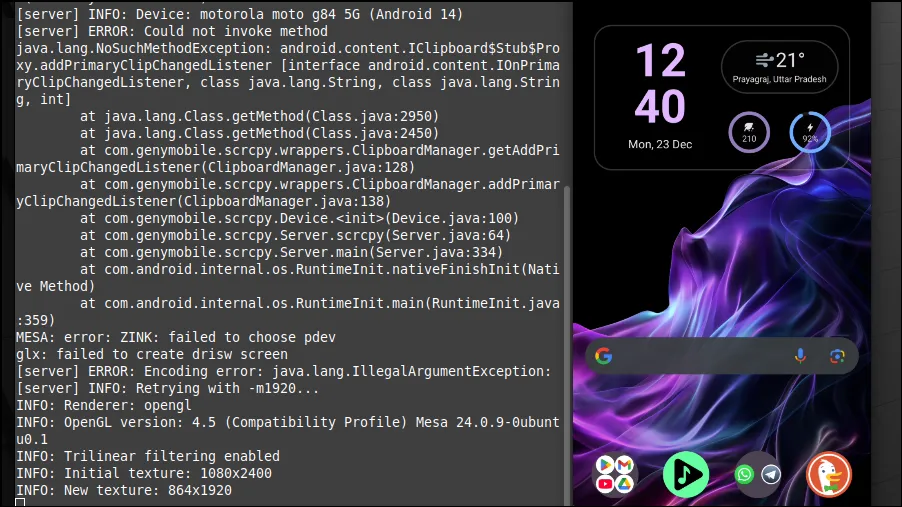
處理多個 Android 設備
如果您連接了多台 Android 設備,您可以指定要鏡像哪一台:
- 用於
scrcpy --serial=example_serial_number定位特定設備。 - 對於透過 USB 連接的設備,請使用
scrcpy --select-usb. - 對於透過 TCP/IP 連線的設備,該命令
scrcpy --select-tcpip會相應地進行指示。 - 對於 TCP/IP 連接,您可以使用 將 IP 位址替換為裝置的實際 TCP/IP 位址
scrcpy --tcpip=192.168.1.1:5555。
無線鏡像您的 Android 設備
為了獲得無線體驗,請確保兩台裝置位於同一網路上:
- 最初透過 USB 連接手機,然後運行
adb devices以確保識別。 - 使用 啟用無線調試
adb tcpip 5555。 - 斷開 USB 連接線並從「設定」中的「關於手機」部分檢索手機的 IP。
- 開始與 進行無線連線
adb connect ip.address.of.phone:5555。 - 運作
scrcpy以開始無線鏡像。
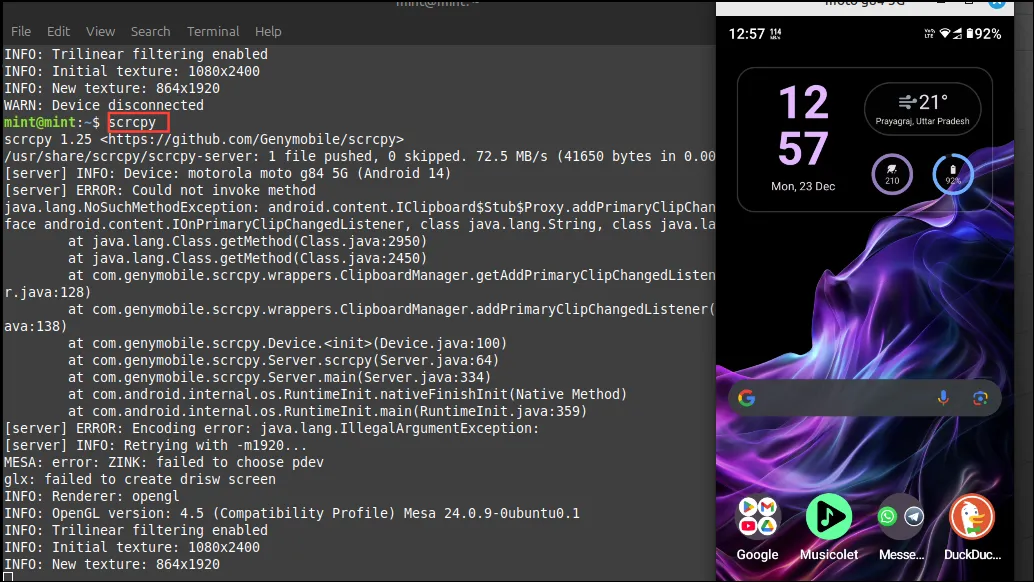
Scrcpy 的進階技巧
- 透過在鏡像期間配置幀速率、編解碼器和解析度等參數來調整串流的品質和性能。
- 使用此命令
scrcpy --video-source=camera鏡像設備的攝影機而不是螢幕,從而允許在電腦上從設備的麥克風播放音訊。 - 使用 、等指令記錄您的螢幕活動
scrcpy --record=file.mp4,並自訂錄音以包含或排除音訊。 - 使用不僅適合主螢幕而且適合特定應用程式的命令為各種任務建立單獨的顯示。
- 探索 AirDroid 等工具,但請記住,Scrcpy 提供完全免費的開源解決方案,使其成為螢幕鏡像的理想選擇。
有關更詳細的說明和視覺效果,請參閱原始來源和圖像
額外的見解
1. 如果 Scrcpy 無法辨識我的設備,我該怎麼辦?
確保您的 Android 裝置已啟用 USB 偵錯,並且已透過 USB 正確連接到您的電腦。如果您看到請求權限的通知,您可能需要在手機上授權您的電腦。
2. 我可以在任何 Android 裝置上使用 Scrcpy 嗎?
是的,Scrcpy 與多種 Android 裝置相容,只要 ADB 正常運作且您的裝置的 USB 偵錯已啟用。它用途廣泛,適用於許多品牌和型號。
3. 無線連線範圍有限制嗎?
是的,無線連線範圍通常僅限於您的本地 Wi-Fi 網路。確保您的 Android 裝置和 Linux 電腦始終位於同一網路上,以獲得最佳鏡像效能。
發佈留言